Windows Server 2008添加Web服务器(IIS)、WebDAV服务、网络负载均衡
一、Windows Server 2008添加Web服务器(IIS)
(1)添加角色,搭建web服务器(IIS)


(2)添加网站,关闭默认网页,添加默认文档
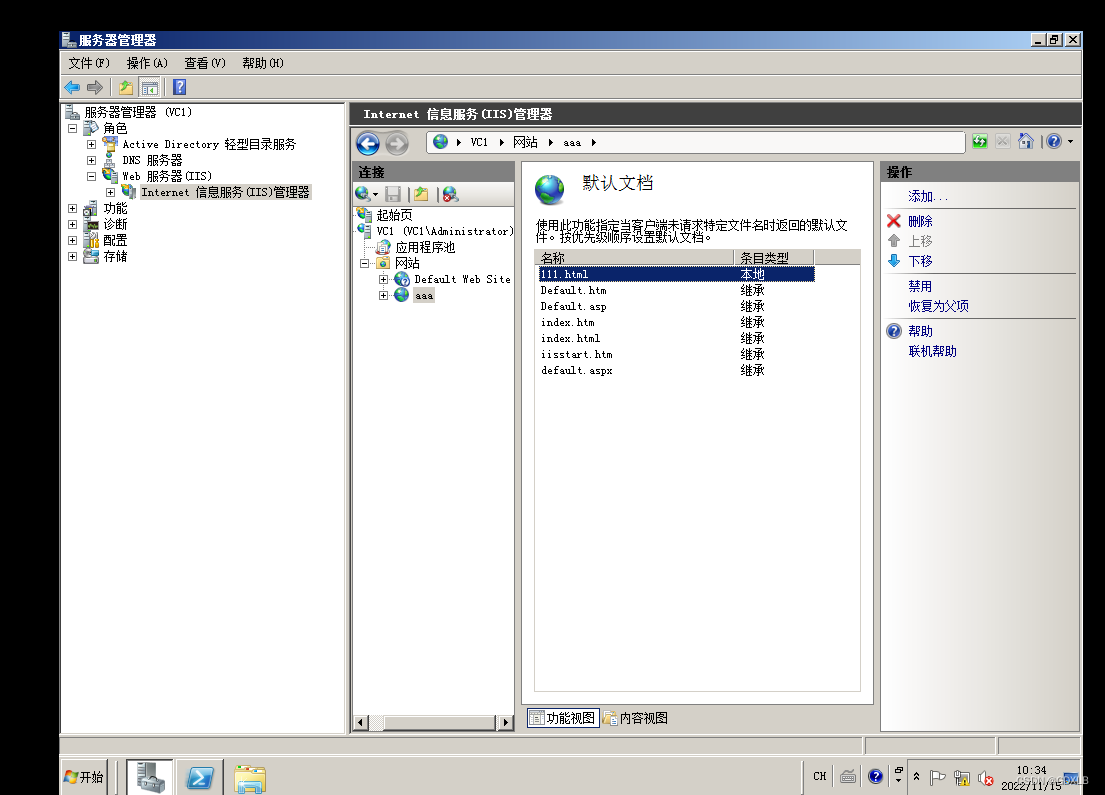
在客户端浏览器输入服务器IP地址
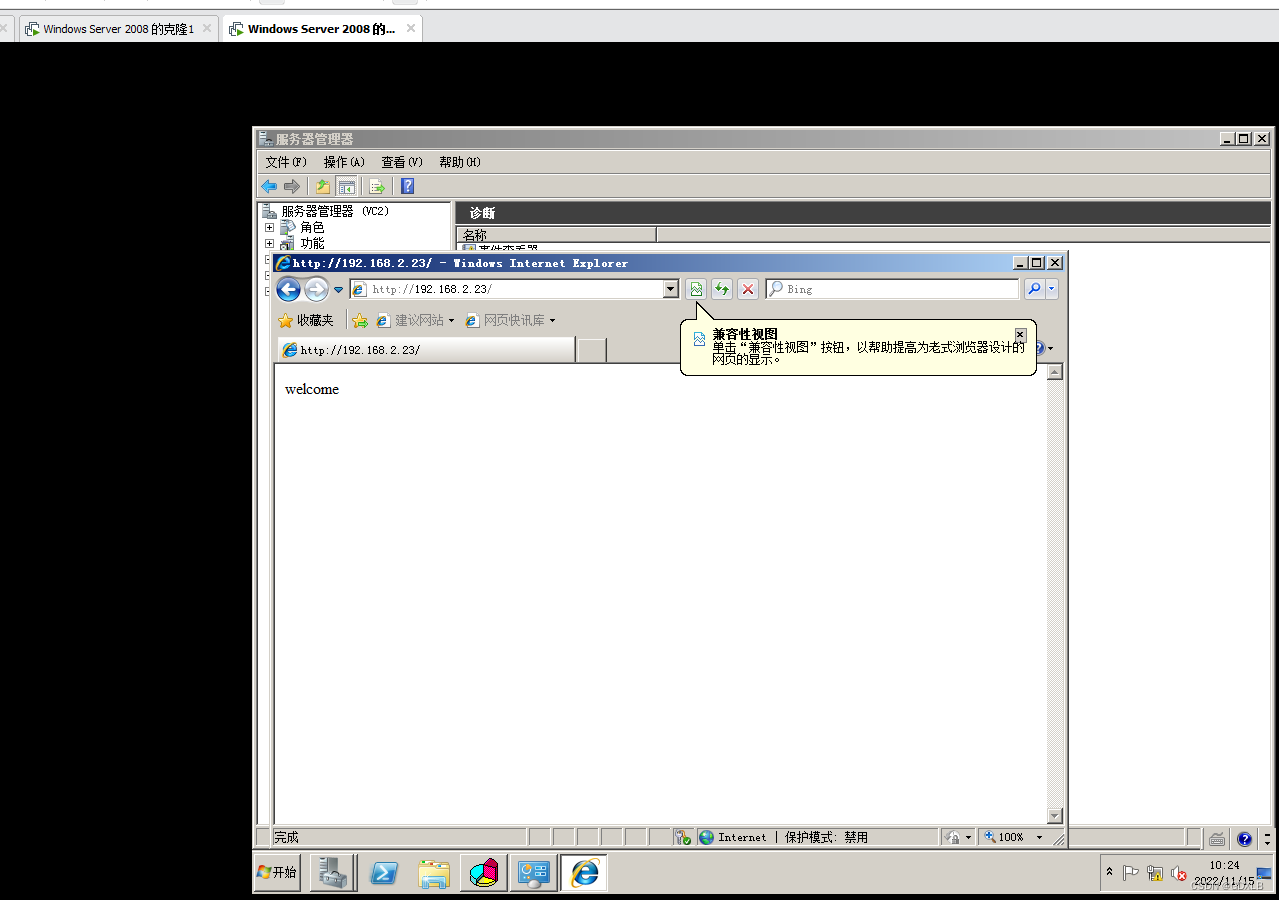
(3)添加虚拟目录,并添加默认文档
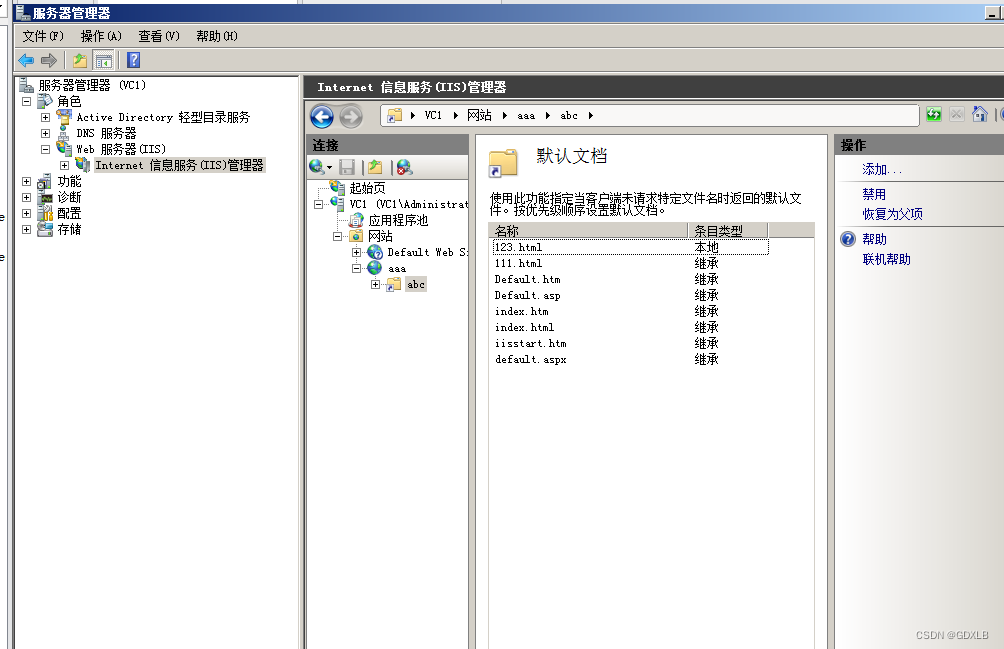
客户端浏览器输入:服务器IP/别名

(4)不同IP地址同一端口访问同一web页面
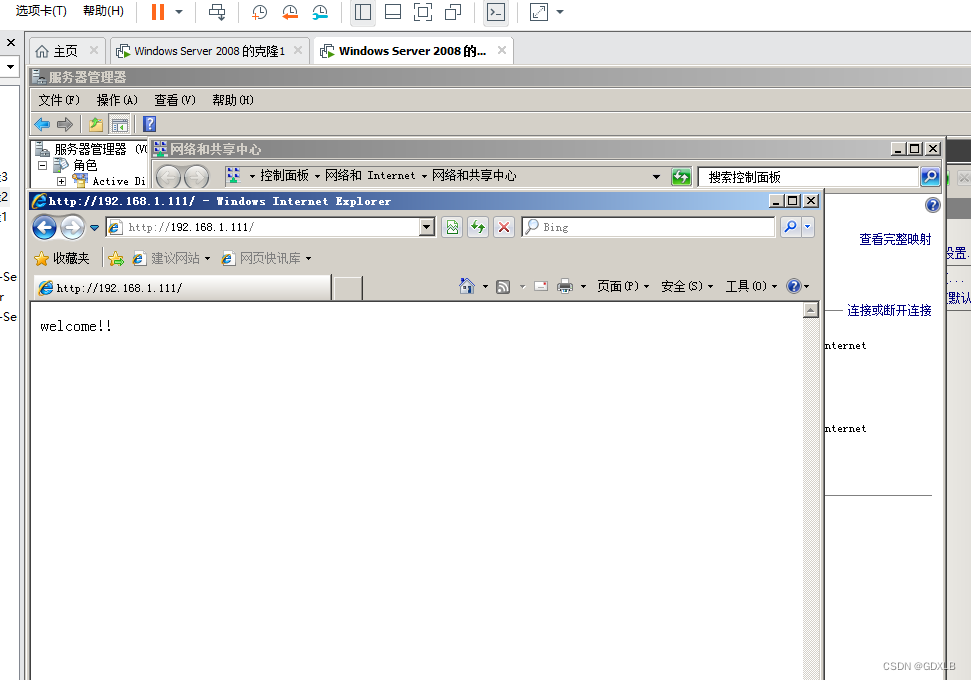
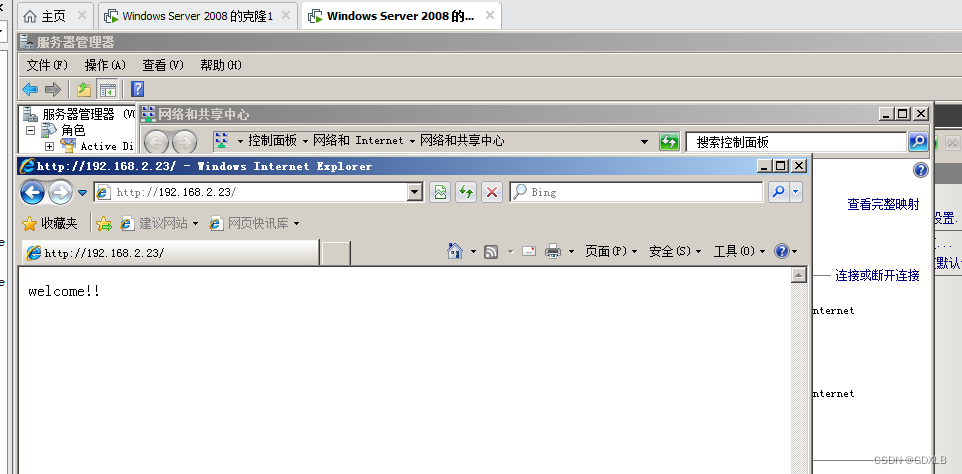
(5)不同IP地址不同端口访问同一web页面
添加网站,选择相同路径,分配不同端口
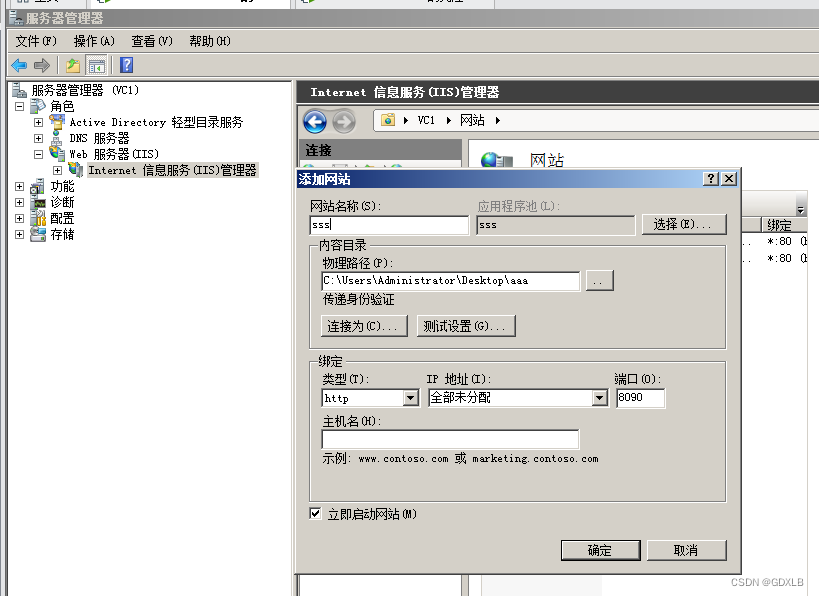
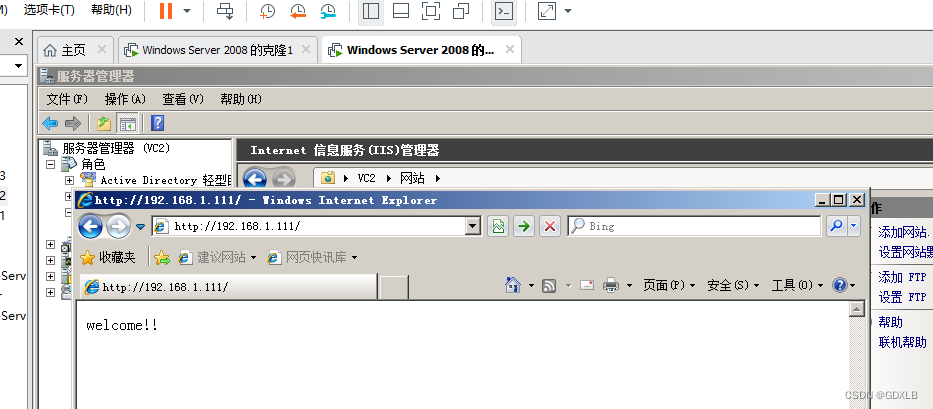
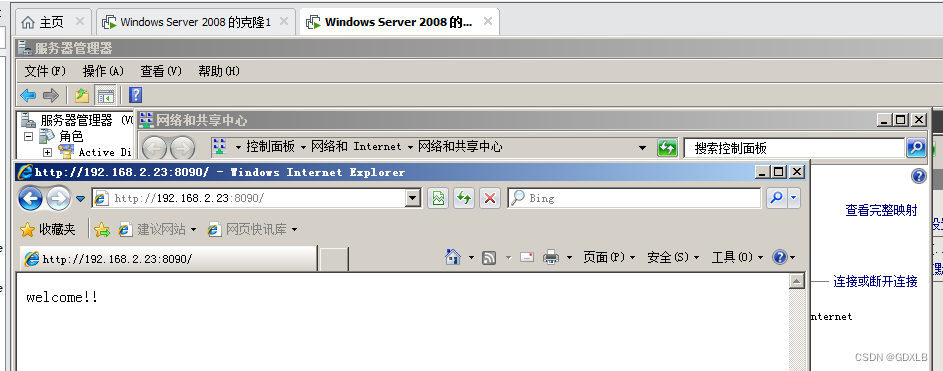
(6)不同IP地址不同端口访问不同web页面
添加新网站bbb,添加默认文档bbb.html
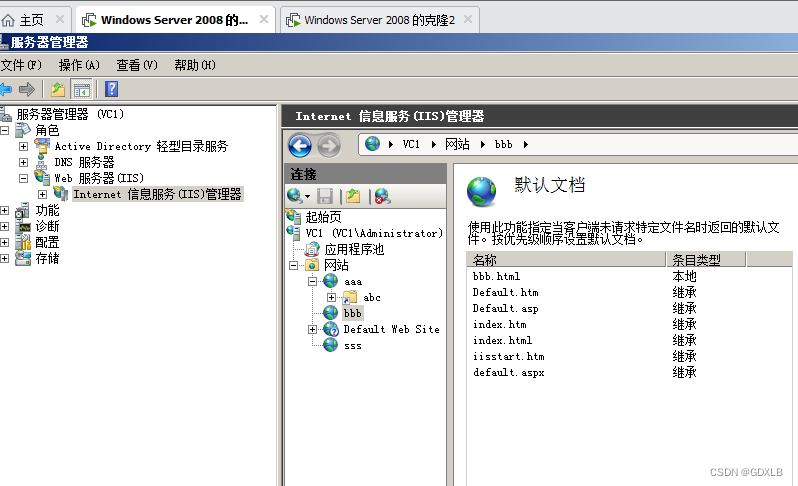

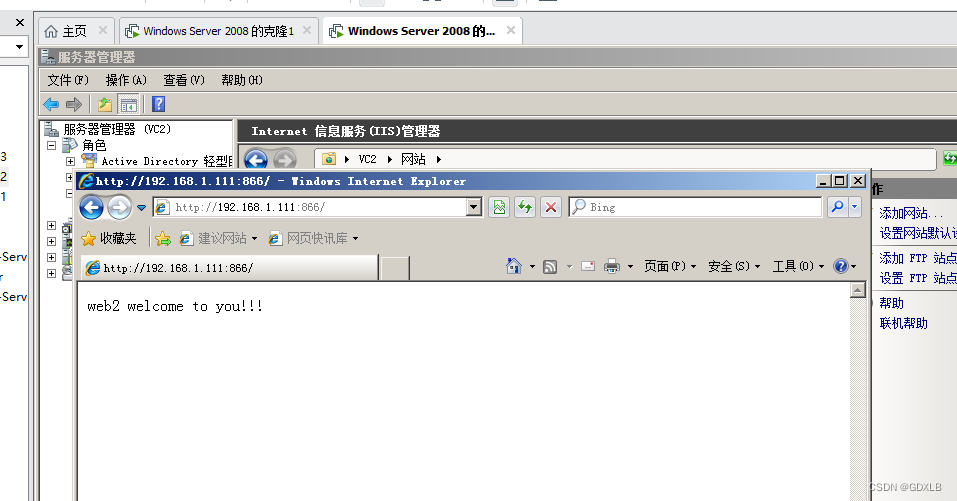
(7)同一IP不同端口访问同一页面
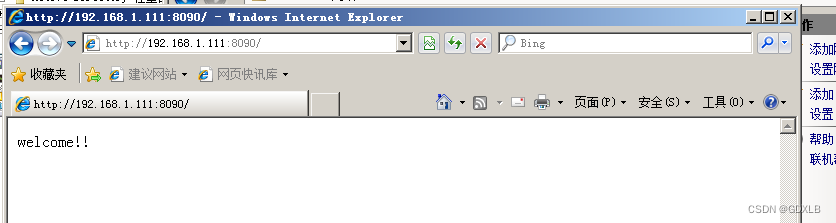
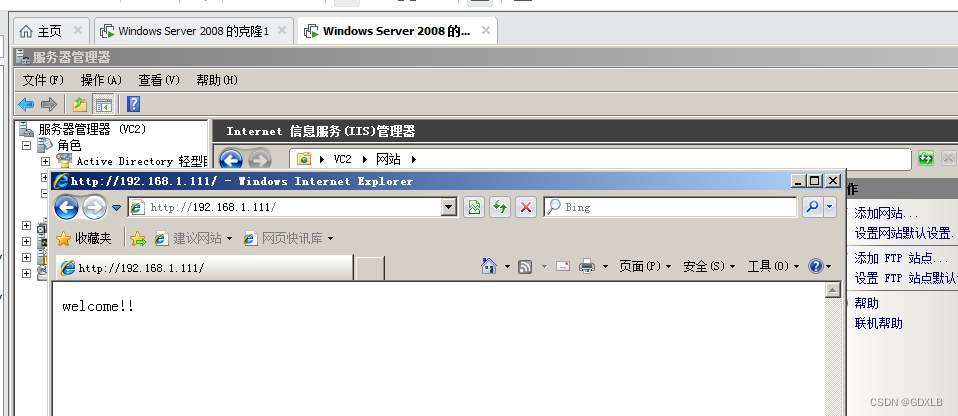
(8)同一IP不同端口访问不同web页面
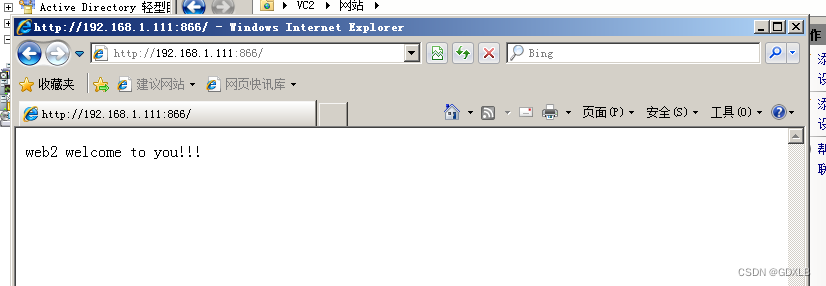
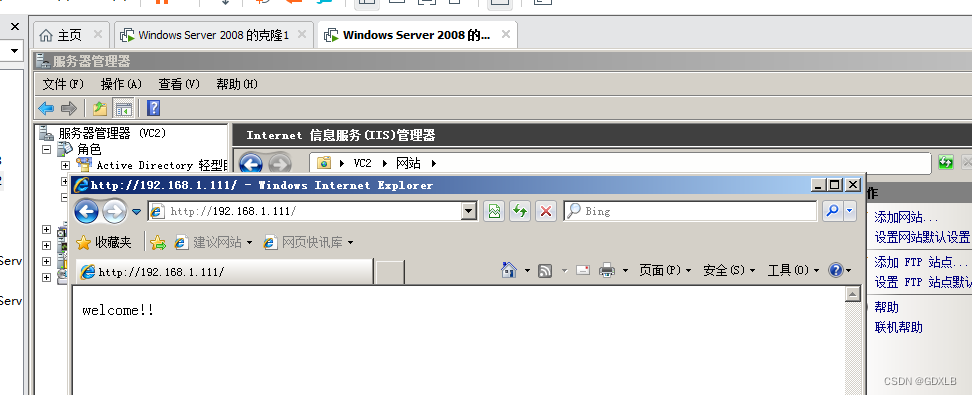
(9)相同域名不同端口访问同一web页面

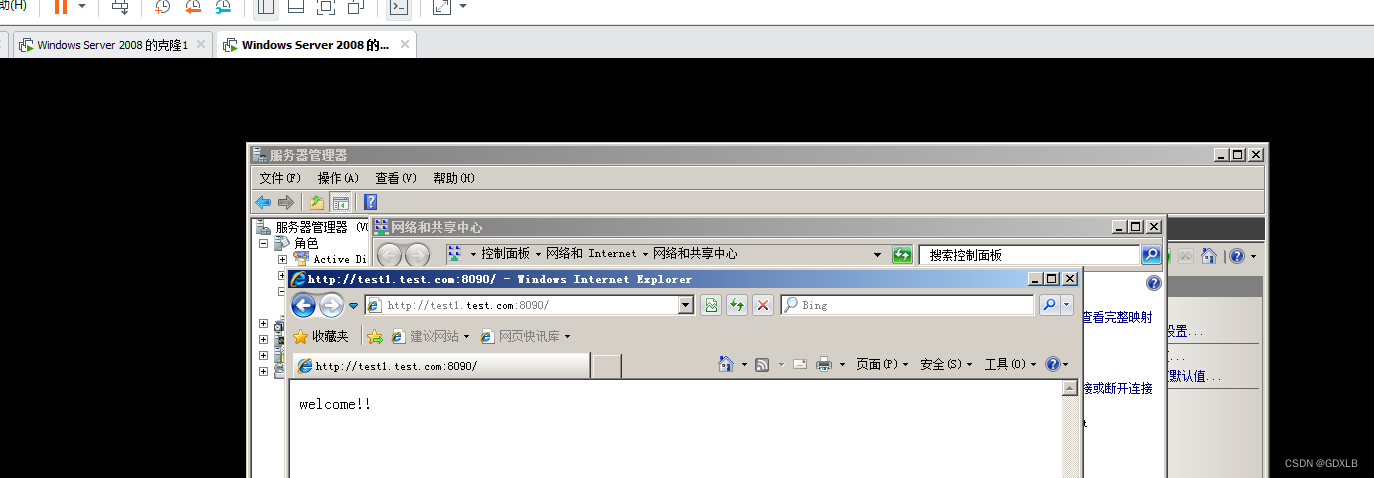
(10)相同域名不同端口访问访问不同web页面

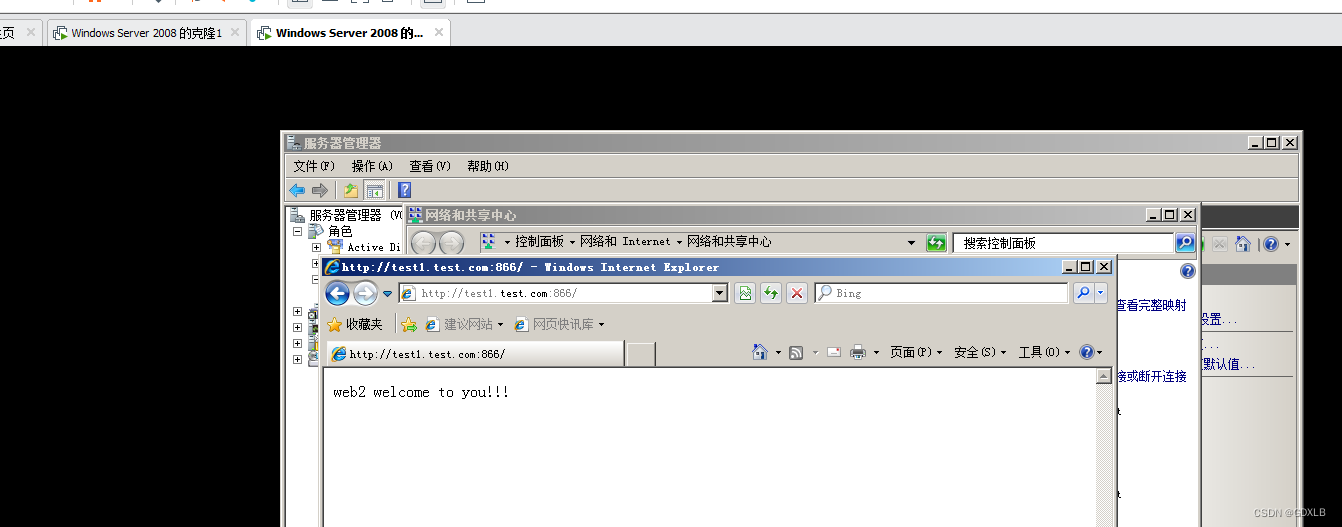
(11)不同域名相同端口访问同一web页面

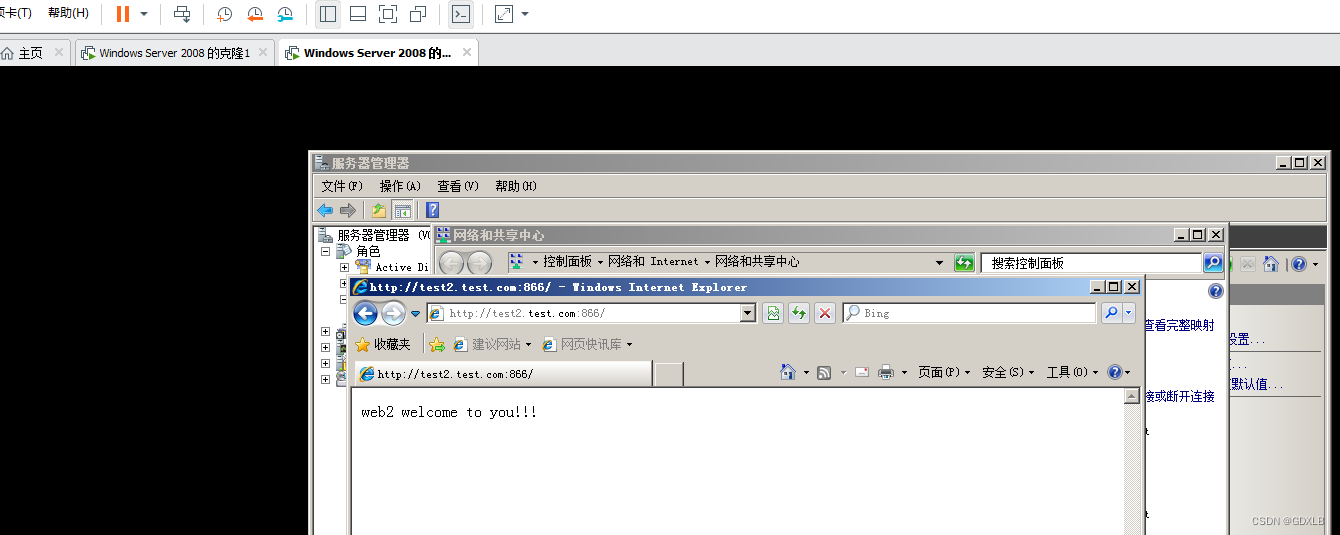
(12)不同域名不同端口访问相同页面
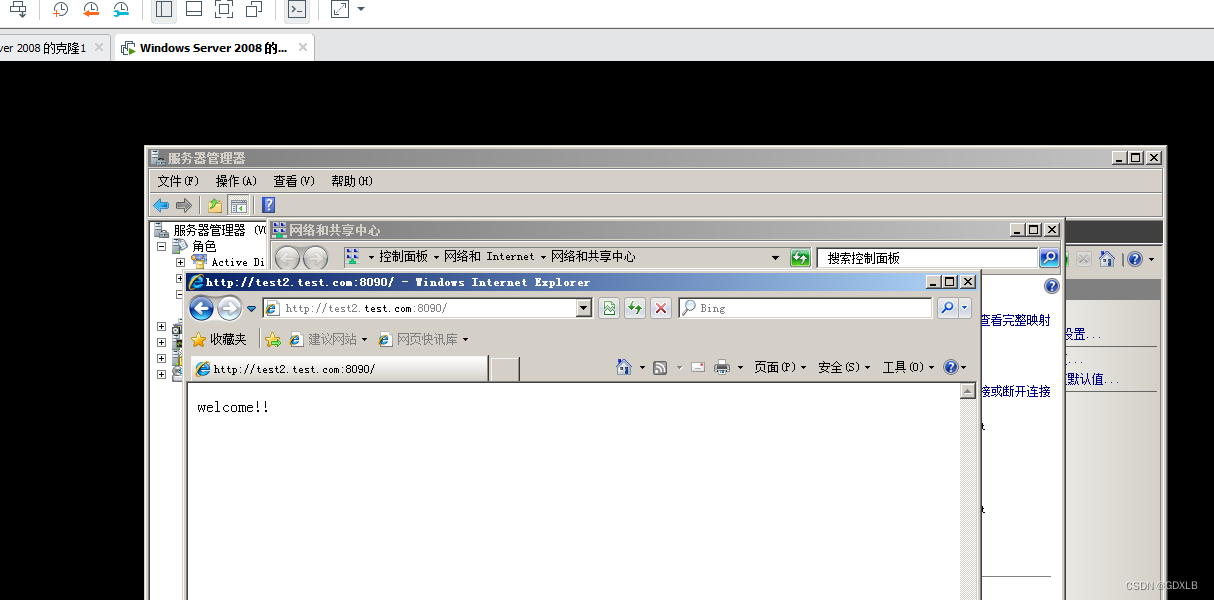
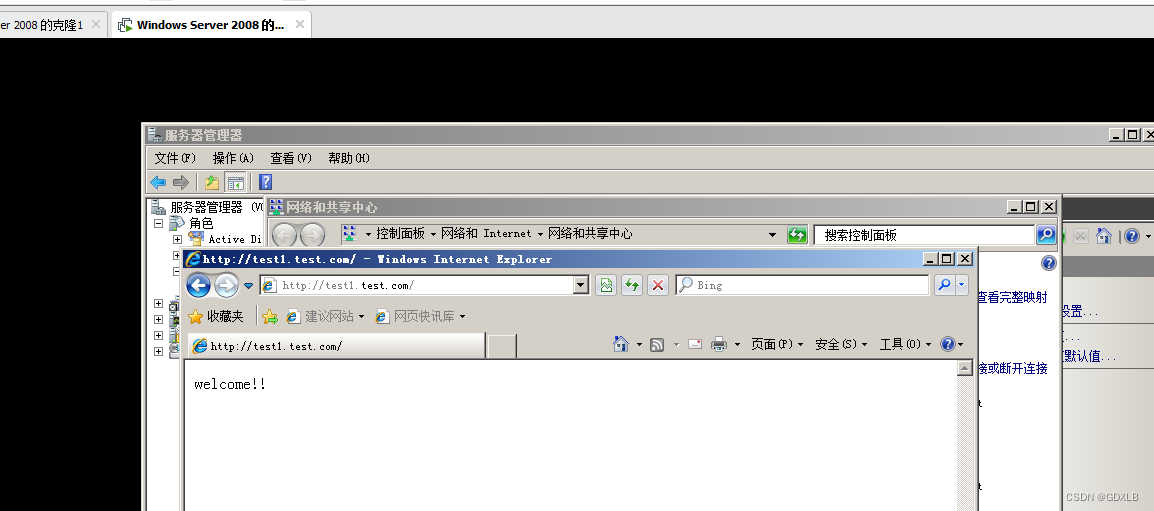
(13)不同域名不同端口访问不同web页面
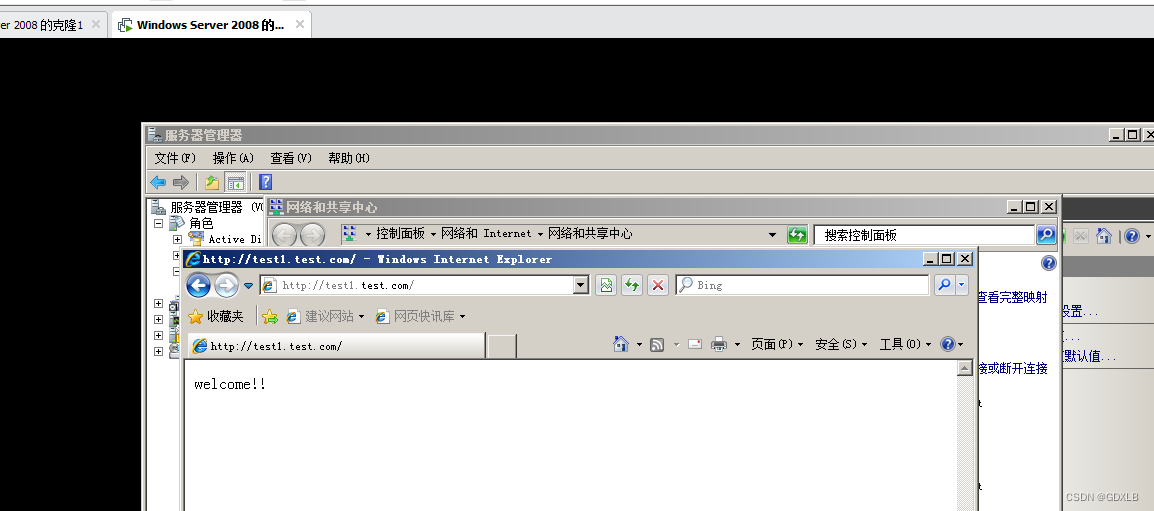

二、搭建WebDAV服务
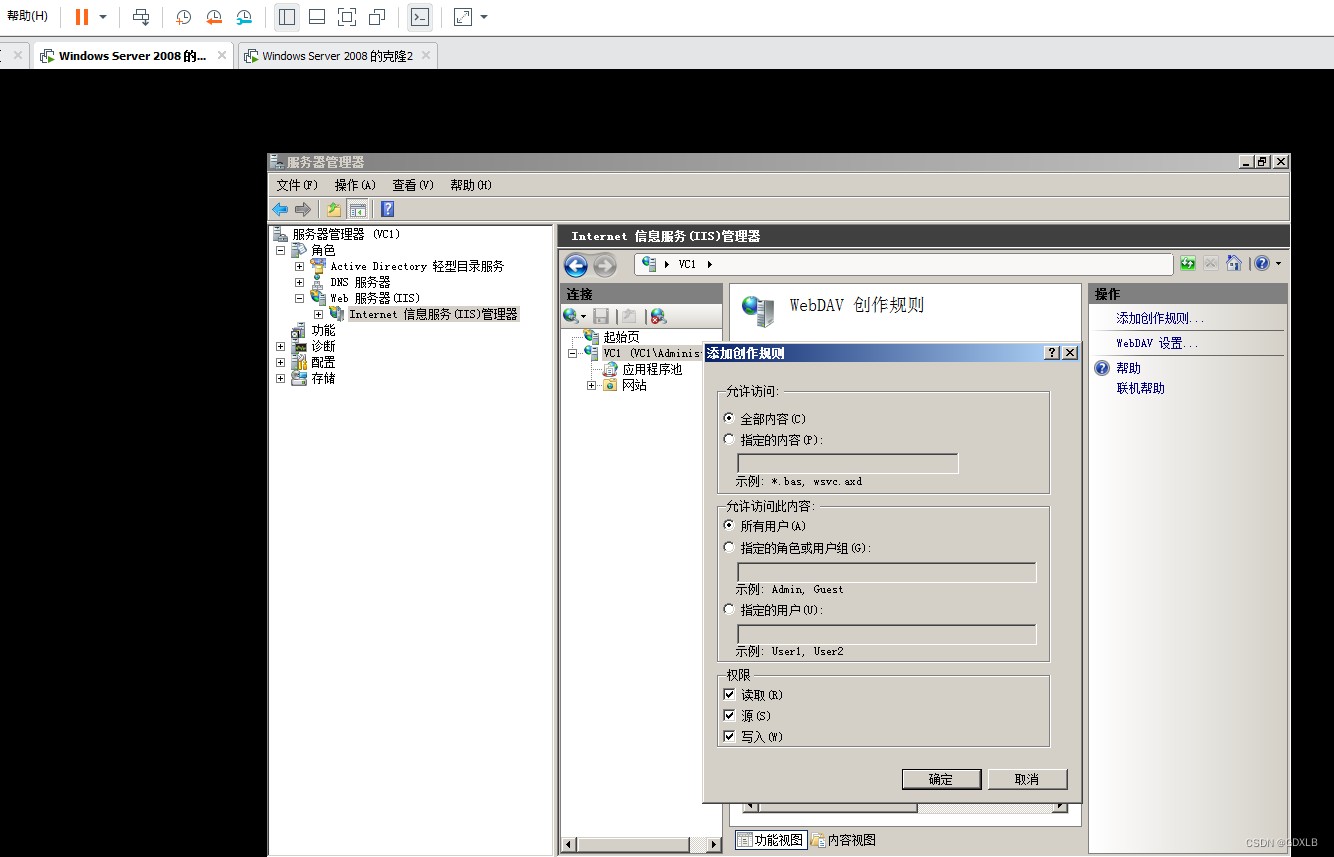
添加虚拟目录webdav

身份验证,启动window身份验证,其他关闭
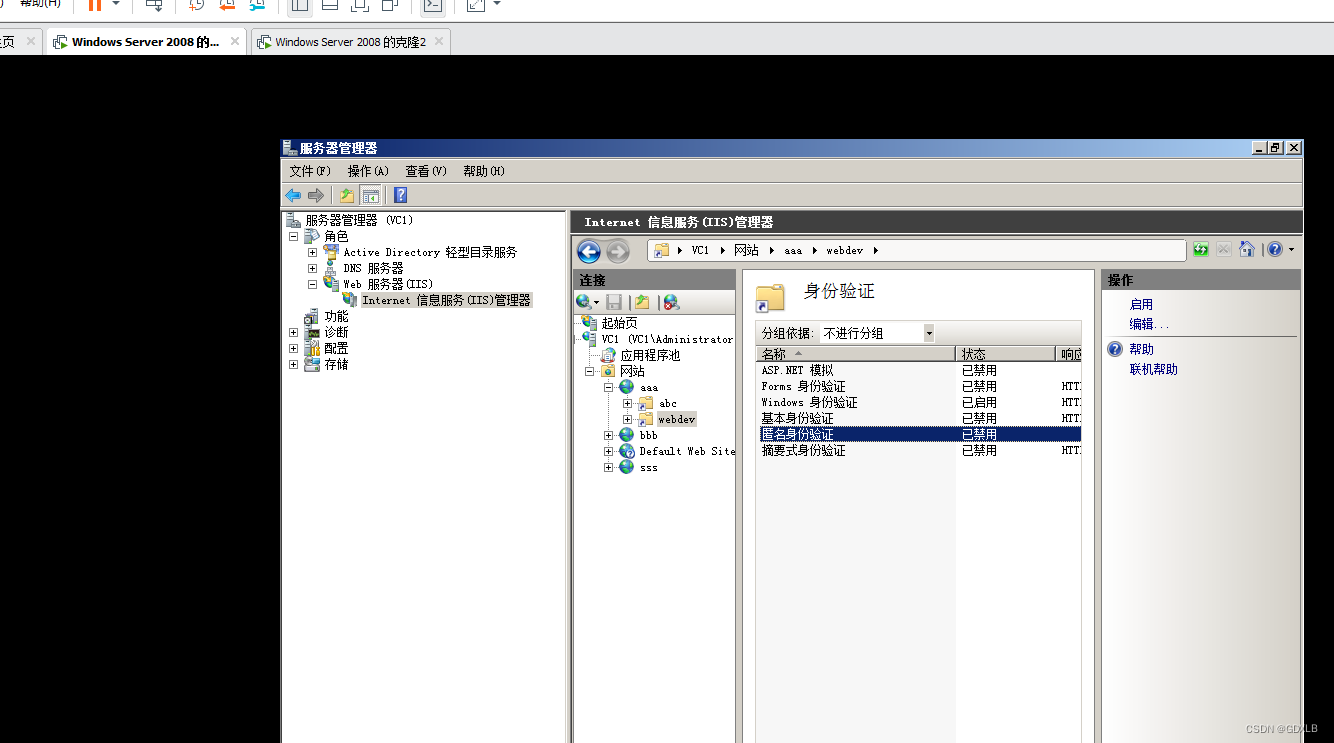
启动目录浏览
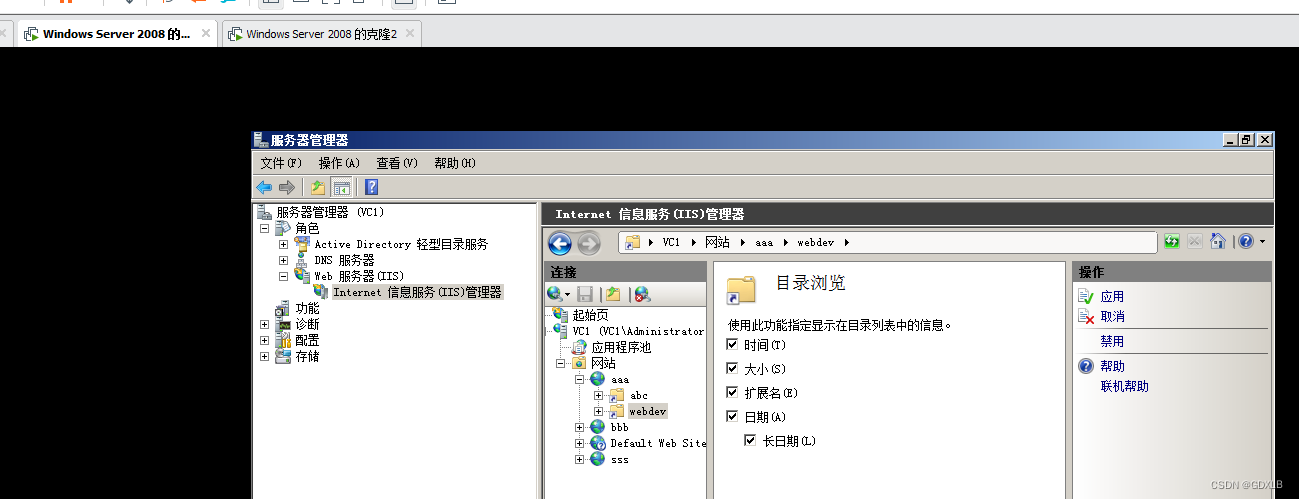
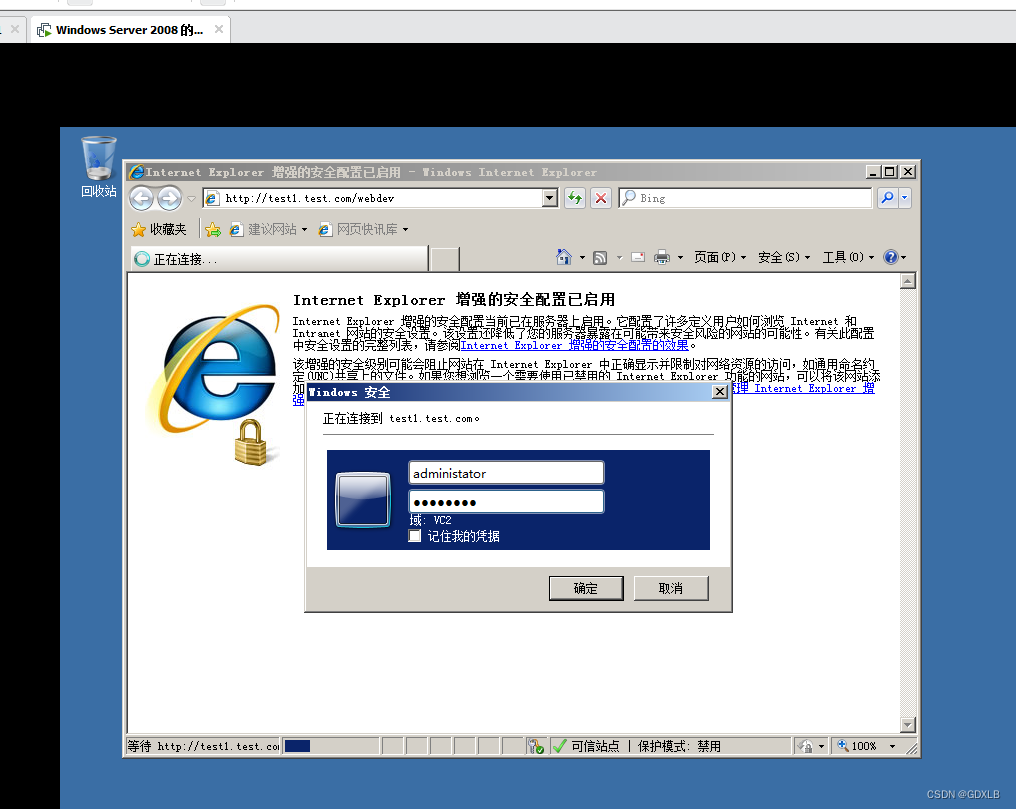
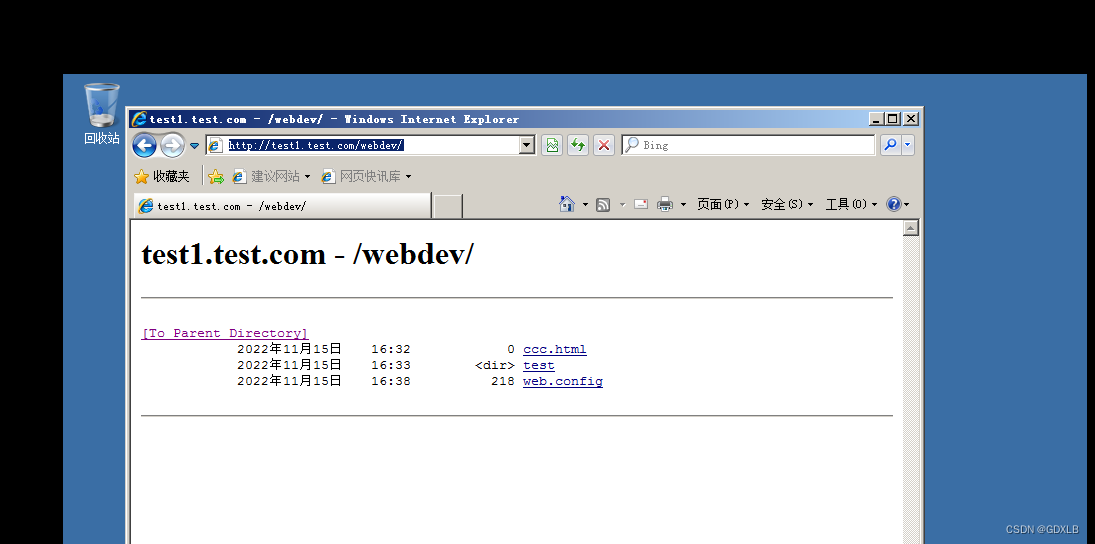
三、网络负载均衡
两台虚拟机添加角色IIS服务器,添加功能网络负载均衡
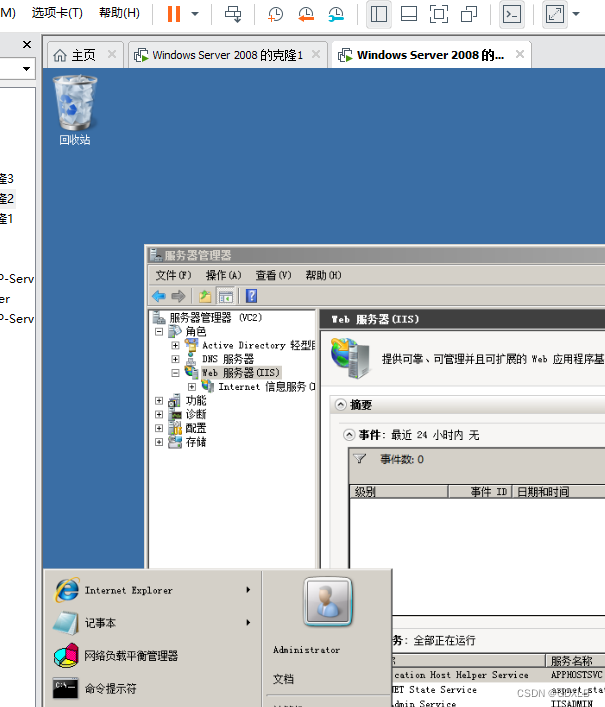
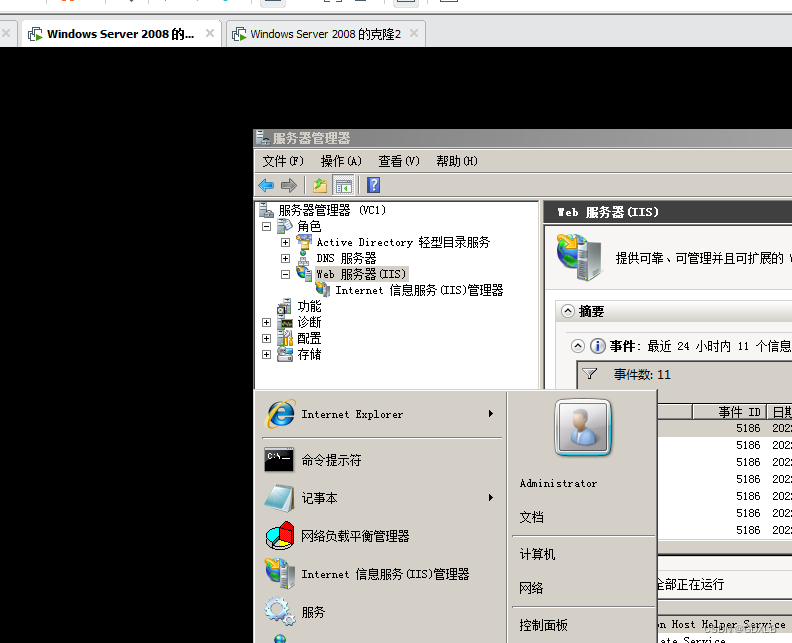
两台虚拟机发布不同网站
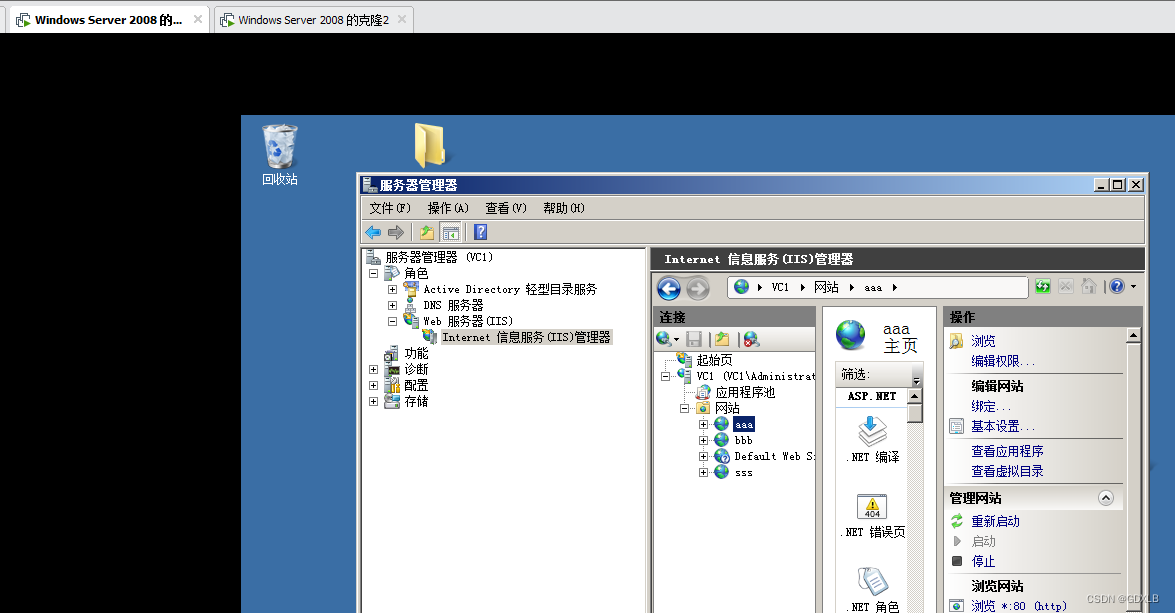
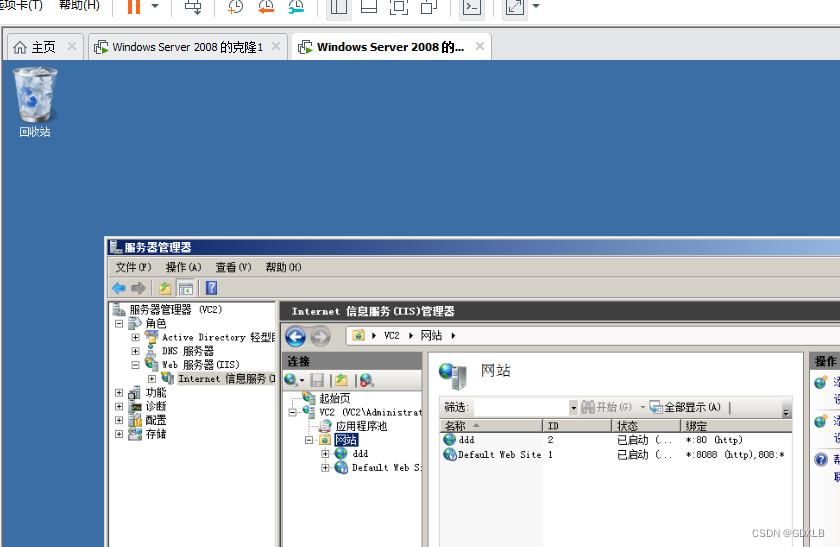
网络负载均衡添加群集并添加主机使之聚合
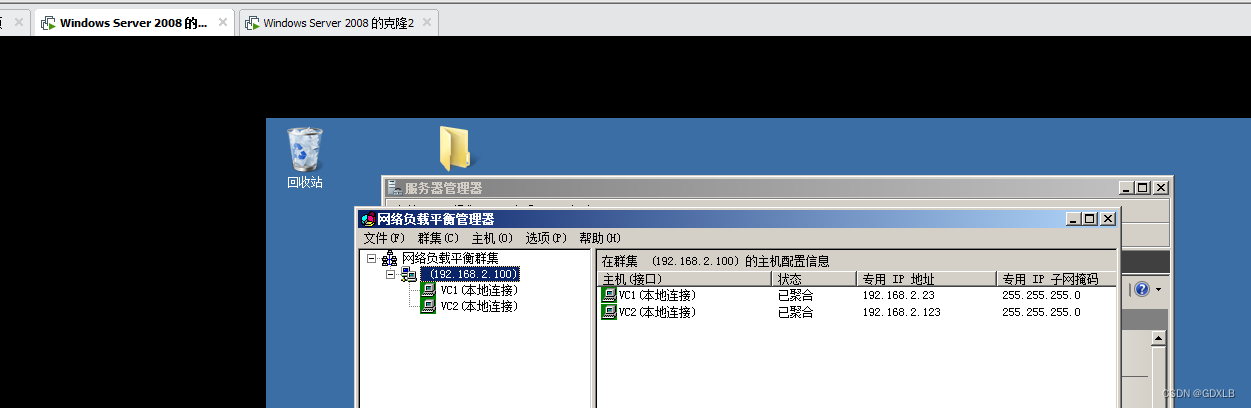
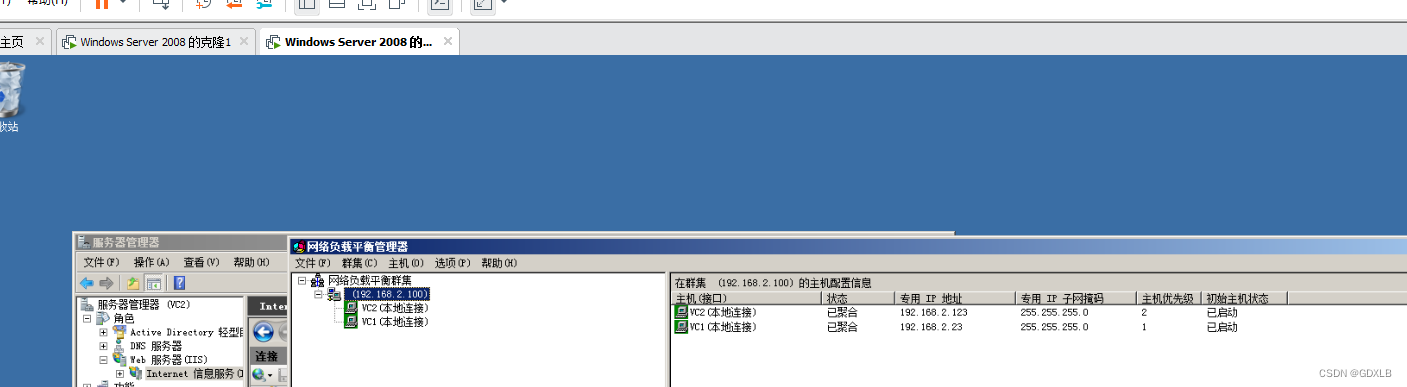
使用本机访问192.168.2.100

禁用虚拟机1的网卡(模拟网络负载)后
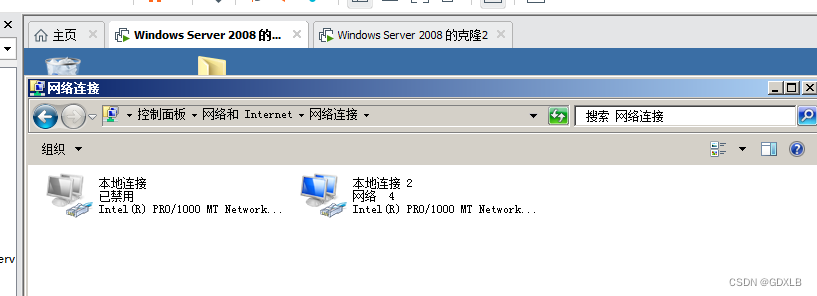
继续访问192.168.2.100

四、实验总结
1、添加web服务器(IIS),发布网站,一个web页面占用一个端口,不同页面必须不同端口,模式web页面占用的是http协议的80端口,https协议的443端口
2、基于一个页面占用一个端口,实现了:
(1)不同IP地址,不同端口,访问同一web页面
(2)不同域名,不同端口,访问同一web页面
(3)不同IP地址,不同端口,访问不同web页面
(4)不同域名,不同端口,访问不同web页面
(5)相同IP地址,不同端口,访问同一web页面
(6)相同域名,不同端口,访问同一web页面
(7)相同 IP地址,不同端口,访问不同web页面
(8)相同域名,不同端口,访问不同web页面
(9)不同 IP地址,相同端口,访问同一web页面
(10)不同域名,相同端口,访问同一web页面
WebDAV服务,通过web服务器进行在线文件共享和编辑
4、还实现了网络负载均衡,当某个网络宕机时自动使用另一个网络运载




